华硕win7电脑如何打开摄像头 win7下华硕笔记本摄像头使用方法
更新时间:2023-05-05 09:11:40作者:xiaoliu
华硕笔记本电脑自带摄像头是很方便的,可以进行视频会议、拍照和录制视频等多种功能。但对于一些刚开始使用华硕win7笔记本电脑的用户来说,可能不太清楚如何打开摄像头。下面就来简单介绍一下华硕win7电脑如何打开摄像头和win7下华硕笔记本摄像头使用方法。
具体步骤如下:
1、一般情况下,打开计算机,会看到网络位置,里面有个Ecap.exe,这个便是摄像头,我手贱给删除了。
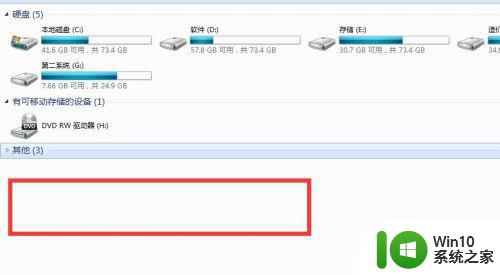
2、如果没有的话,就在搜索栏输入Ecap。
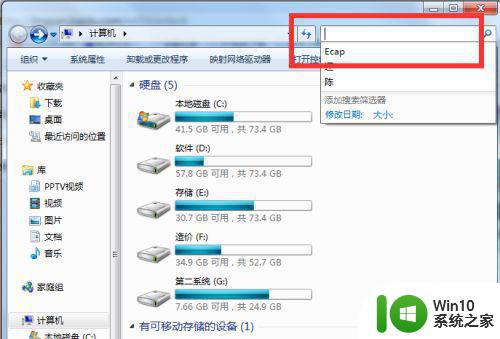
3、打开之后,右击-打开文件位置。
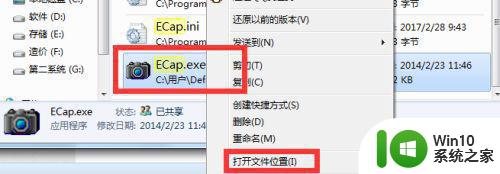
4、双击即可,打开摄像头。
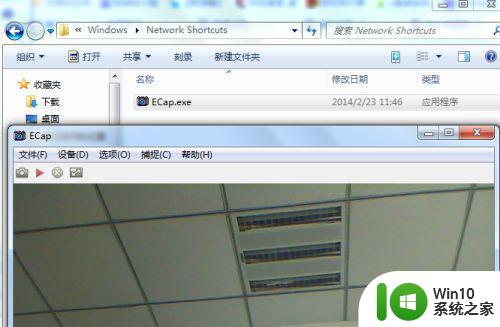
5、右击,发送快捷方式就可以啦,以后用起来很方便。
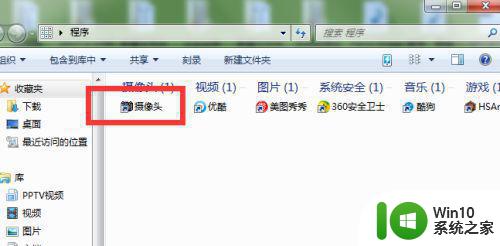
总的来说,华硕win7电脑的摄像头使用并不复杂,仅需打开预装的摄像头应用程序即可进行调用。如果有需要,您还可以通过设备管理器查看摄像头设置和驱动情况。在使用过程中,我们需要注意保护隐私和防止远程监控。祝大家使用愉快!
华硕win7电脑如何打开摄像头 win7下华硕笔记本摄像头使用方法相关教程
- win7笔记本怎么开启摄像头 win7笔记本如何使用摄像头
- win7笔记本电脑摄像头无法使用如何修复 Win7笔记本电脑摄像头无法使用解决方法
- win7如何启用电脑摄像头 win7打开摄像头的方法和步骤
- 快速打开win7摄像头拍照的方法 win7系统自带摄像头如何使用
- win7笔记本电脑摄像头无法使用怎么办 如何解决win7笔记本电脑摄像头无法检测到问题
- 笔记本win7电脑摄像头打开黑屏怎么解决 笔记本win7电脑摄像头黑屏解决方法
- win7笔记本电脑摄像头驱动怎么下载 win7笔记本电脑摄像头驱动下载教程
- 如何测试win7笔记本电脑摄像头是否正常工作 win7笔记本电脑摄像头测试方法
- win7电脑摄像头如何启用 win7如何在不使用第三方软件的情况下打开摄像头
- 笔记本win7电脑摄像头检测不到怎么回事 Win7笔记本电脑摄像头无法识别的解决方法
- 两种开启win7摄像头的方法 如何在win7系统中打开摄像头
- win7笔记本的摄像头在哪里可以找到 win7笔记本如何打开摄像头
- window7电脑开机stop:c000021a{fata systemerror}蓝屏修复方法 Windows7电脑开机蓝屏stop c000021a错误修复方法
- win7访问共享文件夹记不住凭据如何解决 Windows 7 记住网络共享文件夹凭据设置方法
- win7重启提示Press Ctrl+Alt+Del to restart怎么办 Win7重启提示按下Ctrl Alt Del无法进入系统怎么办
- 笔记本win7无线适配器或访问点有问题解决方法 笔记本win7无线适配器无法连接网络解决方法
win7系统教程推荐
- 1 win7访问共享文件夹记不住凭据如何解决 Windows 7 记住网络共享文件夹凭据设置方法
- 2 笔记本win7无线适配器或访问点有问题解决方法 笔记本win7无线适配器无法连接网络解决方法
- 3 win7系统怎么取消开机密码?win7开机密码怎么取消 win7系统如何取消开机密码
- 4 win7 32位系统快速清理开始菜单中的程序使用记录的方法 如何清理win7 32位系统开始菜单中的程序使用记录
- 5 win7自动修复无法修复你的电脑的具体处理方法 win7自动修复无法修复的原因和解决方法
- 6 电脑显示屏不亮但是主机已开机win7如何修复 电脑显示屏黑屏但主机已开机怎么办win7
- 7 win7系统新建卷提示无法在此分配空间中创建新建卷如何修复 win7系统新建卷无法分配空间如何解决
- 8 一个意外的错误使你无法复制该文件win7的解决方案 win7文件复制失败怎么办
- 9 win7系统连接蓝牙耳机没声音怎么修复 win7系统连接蓝牙耳机无声音问题解决方法
- 10 win7系统键盘wasd和方向键调换了怎么办 win7系统键盘wasd和方向键调换后无法恢复
win7系统推荐
- 1 风林火山ghost win7 64位标准精简版v2023.12
- 2 电脑公司ghost win7 64位纯净免激活版v2023.12
- 3 电脑公司ghost win7 sp1 32位中文旗舰版下载v2023.12
- 4 电脑公司ghost windows7 sp1 64位官方专业版下载v2023.12
- 5 电脑公司win7免激活旗舰版64位v2023.12
- 6 系统之家ghost win7 32位稳定精简版v2023.12
- 7 技术员联盟ghost win7 sp1 64位纯净专业版v2023.12
- 8 绿茶ghost win7 64位快速完整版v2023.12
- 9 番茄花园ghost win7 sp1 32位旗舰装机版v2023.12
- 10 萝卜家园ghost win7 64位精简最终版v2023.12